Το iPad κολλήθηκε στο λογότυπο της Apple για ώρες χωρίς απάντηση;
Στην πραγματικότητα, διάφοροι λόγοι θα κάνουν τη συσκευή σας iOS όπως το iPhone ή το iPad να παγώσει στο λογότυπο της Apple. Μην πανικοβληθείτε. Αυτή η ανάρτηση θα σας βοηθήσει να την απαλλαγείτε εάν αντιμετωπίζετε την ίδια κατάσταση.
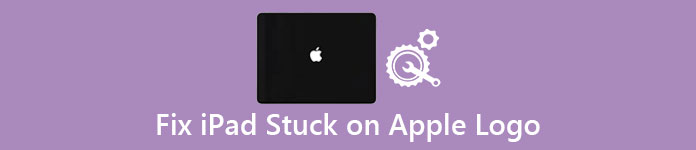
- Μέρος 1: Γιατί θα iPad Stuck στο λογότυπο της Apple
- Μέρος 2: Δύναμη επανεκκίνησης για την επιδιόρθωση του iPad Stuck στο λογότυπο της Apple
- Μέρος 3: Διαδικαστικός τρόπος για να κλείσετε το iPad Stuck στο λογότυπο της Apple
- Μέρος 4: Επαναφορά iPad με το iTunes για να βγούμε από το iPad Stuck στο λογότυπο της Apple
- Μέρος 5: Ανάκτηση δεδομένων iPad μετά την επιδιόρθωση του iPad Stuck στο λογότυπο της Apple
Μέρος 1. Γιατί το iPad θα κολλήσει στο λογότυπο της Apple
Είναι άχρηστο να έχετε ένα iPad που έχει κολλήσει στο λογότυπο της Apple, παρόλο που το αγοράσατε με εκατοντάδες δολάρια. Ωστόσο, είναι αρκετά κοινό να έχουμε το iPad κολλημένο στο πρόβλημα με το λογότυπο της Apple. Γιατί λοιπόν το iPad σας θα παγώσει στο λογότυπο της Apple και δεν μπορεί να αναγνωριστεί από το iTunes;
Πολλοί άνθρωποι δημοσιεύουν ότι τα iPad τους κόλλησαν στο λογότυπο της Apple κατά τη διάρκεια ή μετά την ενημέρωση σε iOS 11 και νεότερες εκδόσεις.
Τα iPad Jailbroken είναι πιο επιρρεπή σε κατεψυγμένα λογότυπα της Apple.
Ορισμένοι χρήστες του iPad αναφέρουν επίσης ότι τα iPads τους έχουν κολλήσει στο λογότυπο της Apple μετά την εγκατάσταση αξιόπιστων εφαρμογών.
- iOS ενημέρωση
- Jailbreaking
- Σφάλμα εφαρμογής
Και υπάρχουν επίσης πολλοί άλλοι λόγοι που θα προκαλέσουν το iPad να κολλήσει στο λογότυπο της Apple και να παγώσει, όπως να χρησιμοποιήσει λάθος φορτιστή Appel, χαμηλή μπαταρία, να έχει μεγάλη πτώση στο πάτωμα κλπ. Ωστόσο, αν πρόκειται για ζημιές υλικού που κάνουν το iPad σας να είναι απενεργοποιημένη, πρέπει πρώτα να επιδιορθώσετε το iPad.
Μέρος 2. Αναγκάστε να επανεκκινήσετε για να διορθώσετε το iPad Stuck στο λογότυπο της Apple
Όταν το iPad σας είναι κλειδωμένο ή είναι αντίστοιχο με το βρόχο λογότυπου της Apple, μπορείτε να δοκιμάσετε τις παρακάτω λύσεις για να διορθώσετε ένα iPad από την ανώμαλη κατάσταση πίσω στην κανονική κατάσταση.

Βήμα 1. Πατήστε και κρατήστε πατημένο το κουμπί "Power" και το κουμπί "Home" ταυτόχρονα
Βήμα 2. Πατήστε και τα δύο κουμπιά για περίπου 10 δευτερόλεπτα
Βήμα 3. Το λογότυπο της Apple θα εξαφανιστεί και στη συνέχεια θα επιστρέψει στην οθόνη iPad σας
Βήμα 4. Μην αφήνετε δύο κουμπιά μέχρι να δείτε πάλι το λογότυπο της Apple
Μέρος 3. Διαδικαστικός τρόπος για να κλείσετε το iPad Stuck στο λογότυπο της Apple
Εάν το πρόβλημα εξακολουθεί να υφίσταται ότι το iPad σας έχει κολλήσει στο λογότυπο της Apple και δεν θα αναγνωριστεί από το iTunes, τότε μπορείτε να χρησιμοποιήσετε ένα εργαλείο τρίτου μέρους με το όνομα Αποκατάσταση συστήματος Apeaksoft iOS. Πρόκειται για ένα επαγγελματικό πρόγραμμα που μπορεί να ανακτήσει όλα τα είδη των σφαλμάτων του συστήματος iOS, συμπεριλαμβανομένου του καθορισμού iPad κολλημένου με το λογότυπο της Apple με ασφάλεια. Επιπλέον, το iOS System Recovery υποστηρίζει γενιές iPad Pro / Air / Mini και iPad 1 / 2 / 3 / 4. Έτσι, δεν υπάρχει κανένα πρόβλημα να καθορίσει το iPad δεν μπορεί να απενεργοποιηθεί με το παγωμένο λογότυπο της Apple και τα σχετικά προβλήματά της.
- Διορθώστε διάφορα προβλήματα του συστήματος iOS με ένα κλικ, συμπεριλαμβανομένου του iPad κολλημένου στο λογότυπο της Apple.
- Επαναφέρετε την απενεργοποιημένη συσκευή iOS στη λειτουργία ανάκτησης ή στη λειτουργία DFU.
- Επιδιορθώστε το iPhone / iPad / iPod χωρίς να διαγράψετε ή να καταστρέψετε τα τρέχοντα δεδομένα.
- Υποστηρίζει όλες τις συσκευές iOS, συμπεριλαμβανομένων των iPhone 15/14/13/12/11/XS/XR/X/8/7, iPad Pro, Air, mini 6/5/4/3 και προηγούμενων μοντέλων.
- Λειτουργήστε καλά σε Windows 11/10/8/8.1/7/XP και Mac OS.
Βήμα 1. Εκκινήστε την εφαρμογή Recovery System iOS
Πραγματοποιήστε λήψη και εγκατάσταση του iPad που έχει κολλήσει στο πρόγραμμα διόρθωσης λογότυπων της Apple. Χρησιμοποιήστε ένα καλώδιο USB για να συνδέσετε το iPad σας με τον υπολογιστή. Επιλέξτε "Περισσότερα εργαλεία" για να επιλέξετε τη λειτουργία "Ανάκτηση συστήματος iOS".

Βήμα 2. Τοποθετήστε το iPad σας σε λειτουργία ανάκτησης
Κάντε κλικ στο κουμπί "Έναρξη" και τοποθετήστε το iPad σας σε ανάκτηση ή Λειτουργία DFU με την εισαγωγή στην οθόνη. Να γνωρίζετε ότι το iPad σας θα αποκατασταθεί σε κατάσταση μη jailbroken μετά την ανάκτηση του iPad που έχει κολλήσει στο λογότυπο της Apple.

Βήμα 3. Ελέγξτε τις πληροφορίες iPad
Η αποκατάσταση συστήματος iOS μπορεί να ανιχνεύσει αυτόματα τις πληροφορίες iPad. Ελέγξτε και διορθώστε αν υπάρχει κάποιο πρόβλημα με το χέρι.

Βήμα 4. Επιδιόρθωσε το iPad να κολλήσει στον βρόχο λογότυπου μήλων
Πατήστε το κουμπί "Επισκευή" για να κατεβάσετε το πακέτο υλικολογισμικού και να επαναφέρετε το iPad. Αργότερα, το iPad θα επανεκκινήσει και μπορείτε να βγείτε από το iPad που έχει κολλήσει στο λογότυπο της Apple με ασφάλεια. Μπορεί επίσης να σας επιτρέψει fix iPad κολλήσει στην ενημέρωση.

Μέρος 4. Αποκαταστήστε το iPad με το iTunes για να βγείτε από το iPad Stuck στο λογότυπο της Apple
Βήμα 1. Συνδέστε ένα iPad στο iTunes
Ελέγξτε εάν το iPad σας έχει ενημερωθεί στην πιο πρόσφατη έκδοση. Χρησιμοποιήστε ένα αστραπές καλώδιο USB για να συνδέσετε το iPad στον υπολογιστή. Εκκινήστε το iTunes και συνεχίστε να πατάτε το κουμπί "Αρχική σελίδα" μέχρι να εμφανιστεί στην οθόνη σας το "Σύνδεση στο iTunes". Αυτό σημαίνει ότι το iTunes εντόπισε με επιτυχία το iPad σας.
Βήμα 2. Επιδιορθώστε ένα iPad κολλημένο στην οθόνη λογότυπου της Apple
Βρείτε το iPad σας και επιλέξτε "Σύνοψη". Κάντε κλικ στο "Επαναφορά iPad" και επιβεβαιώστε για να επαναφέρετε το παγωμένο iPad σας. Όλα τα δεδομένα iPad σας θα διαγραφούν και στη συνέχεια θα αντικατασταθούν με το πιο πρόσφατο αρχείο αντιγράφου ασφαλείας του iTunes. Αργότερα, το iPad σας θα επανεκκινήσει αυτόματα. Η όλη διαδικασία ανάκτησης του iPad που έχει κολλήσει στο λογότυπο της Apple δεν πρέπει να διαρκεί έως και 15 λεπτά.

Μέρος 5. Ανακτήστε τα δεδομένα του iPad μετά την επιδιόρθωση του iPad Stuck στο λογότυπο της Apple
Για ανθρώπους που θέλουν να ανακτήσουν διαγραμμένα ή χαμένα δεδομένα iOS, απλώς χρησιμοποιήστε την Apeaksoft iPhone Data Recovery. Υπάρχουν τρεις διαφορετικές μέθοδοι που μπορείτε να ανακτήσετε επιλεκτικά δεδομένα από το iPad, iTunes backup ή iCloud backup. Για να είμαστε πιο συγκεκριμένοι, δεν έχει σημασία αν το iPad σας έχει κολλήσει στην οθόνη λογότυπου της Apple και δεν ανταποκρίνεται.
- Ανακτήστε τα 19 είδη δεδομένων απευθείας από οποιαδήποτε συσκευή iOS
- Ανακτήστε τα 19 είδη δεδομένων απευθείας από οποιαδήποτε συσκευή iOS
- Λήψη και εισαγωγή 19 είδη δεδομένων από iCloud εφεδρικά αρχεία επιλεκτικά
- Προεπισκόπηση και σάρωση τόσο των χαμένων αρχείων όσο και των ήδη υπαρχόντων πριν την ανάκτηση
Πώς να ανακτήσετε τα δεδομένα iPad από το αρχείο αντιγράφων ασφαλείας του iTunes μετά τον καθορισμό του iPad Stuck στο λογότυπο της Apple
Χρησιμοποιήστε τον αξιόπιστο υπολογιστή στον οποίο έχετε συγχρονίσει το iPad με το iTunes πριν.
Βήμα 1. Εκκινήστε το iPhone Data Recovery
Δωρεάν λήψη και εγκατάσταση της ανάκτησης δεδομένων iPhone. Εκκινήστε το και χρησιμοποιήστε ένα καλώδιο USB για να συνδέσετε το iPad στον υπολογιστή με Windows ή σε Mac. Επιλέξτε τη λειτουργία "Ανάκτηση από το iTunes Backup File" στον αριστερό πίνακα.

Βήμα 2. Επιλέξτε και σαρώστε ένα αντίγραφο ασφαλείας του iTunes
Επιλέξτε το πιο πρόσφατο αντίγραφο ασφαλείας του iTunes και πατήστε το κουμπί "Έναρξη σάρωσης" παρακάτω. Περιμένετε λίγο, τότε μπορείτε να δείτε όλα τα δεδομένα iOS από τη δική σας iTunes αντιγράφων ασφαλείας που απαριθμούνται στις κατηγορίες.

Βήμα 3. Ανακτήστε τα χαμένα δεδομένα iPad από ένα αντίγραφο ασφαλείας του iTunes
Κάντε προεπισκόπηση των χαμένων δεδομένων iPad. Επιλέξτε το στοιχείο που θέλετε να εξάγετε στο iPad αφού διορθώσετε το iPad που έχει κολλήσει στο σφάλμα λογότυπου της Apple. Πατήστε το κουμπί "Ανάκτηση" και ορίστε ένα φάκελο προορισμού για να διαγραφούν ή να χαθούν δεδομένα στο iPad χωρίς απώλεια δεδομένων.

Επιπλέον, υποστηρίζεται επίσης να ανακτήσει τα χαμένα δεδομένα από το iCloud backup επιλεκτικά μέσω του iPhone Data Recovery. Μέσα από αυτό το άρθρο, μπορείτε να μάθετε εύκολους τρόπους για να βγείτε από τον loop του λογότυπου της Apple και να ανακτήσετε χαμένα δεδομένα iPad χωρίς απώλεια δεδομένων. Αφού έχετε ορίσει το iPad κολλημένο στο λογότυπο της Apple κατά την ενημέρωση ή σε άλλες περιπτώσεις, μπορείτε να διασκεδάσετε με αυτό το iPad ως συνήθως.








